
בוודאי שלפעמים נתקלת בבעיה ב- Windows 10. יתכן שחלק מסוים נחסם. במקרים רבים, כאשר מתעוררת בעיה במערכת או בממשק, אנו מהמרים על הפעלה מחדש של המחשב. באופן זה, כשאנחנו חוזרים פנימה, הכל עובד שוב כרגיל. אבל, יש לנו פתרון אפשרי נוסף, שהוא להפעיל מחדש את explorer.exe.
אנו יכולים להמר על הפעלה מחדש של explorer.exe במחשב. הסיבה שזו אפשרות לקחת בחשבון היא שזהו התהליך האחראי על מרבית רכיבי הממשק ב- Windows 10. כך שאם נפעיל מחדש את החלק הזה, נוכל להתחיל את התהליכים שוב, ללא בעיות אלו.
החשוב מכל, הפעלה מחדש של explorer.exe ב- Windows 10 היא פשוטה מאוד, כמו גם מהירה. לא נצטרך להשתמש בשום יישום של צד שלישי או להשתמש בשיטות מורכבות עבורו. הדבר היחיד שנצטרך במקרה זה הוא גש למנהל המשימות במחשב שלך.
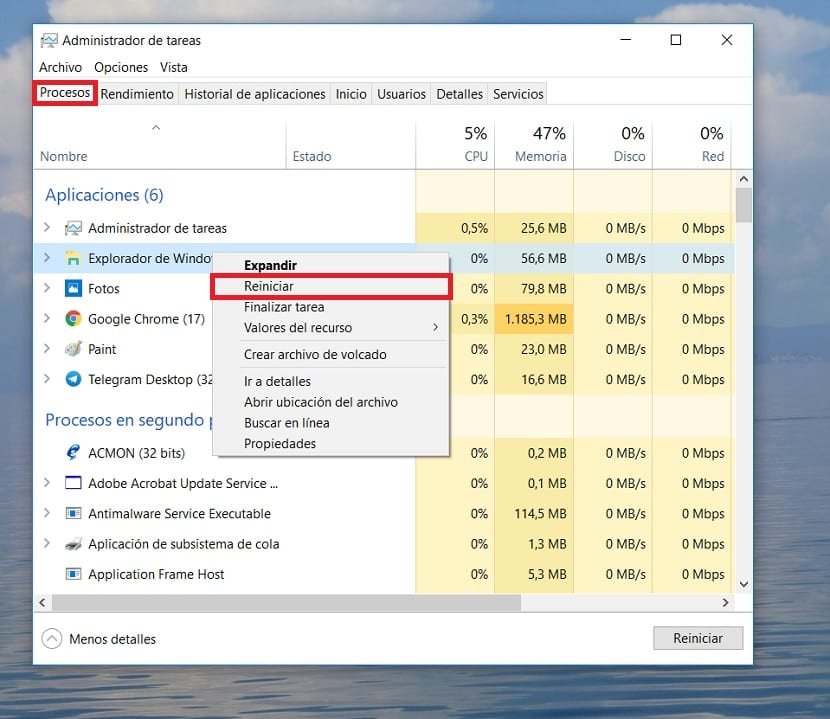
לשם כך, אנו ניגשים למנהל זה ב- Windows 10 עם הרשאות מנהל. בתוכו עלינו להסתכל על הלשוניות שיוצאות למעלה. אחת מהכרטיסיות הללו היא כרטיסיית התהליך, שהיא זו שעלינו להזין בשלב זה. שם עלינו לחפש את תהליך סייר Windows.
מכיוון שמדובר ב- explorer.exe שאנחנו מחפשים. לאחר שמצאנו אותו, אנו לוחצים עליו באמצעות כפתור העכבר הימני ויופיע תפריט הקשר עם מספר אפשרויות. מבין האפשרויות הללו, עלינו לתת Restart. לאחר מכן, תראה ששורת המשימות נעלמת לכמה שניות.
כאשר הוא מופיע שוב, אייקוני היישום יחזרו. זה מציין שתהליך ההפעלה מחדש הסתיים. הבעיה שהייתה מתרחשת באותה תקופה ב- Windows 10, כמו ממשק כלשהו שנחסם, הייתה צריכה כבר לסיים בשלב זה.